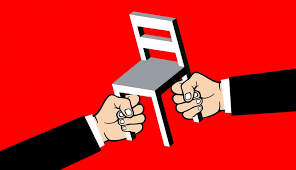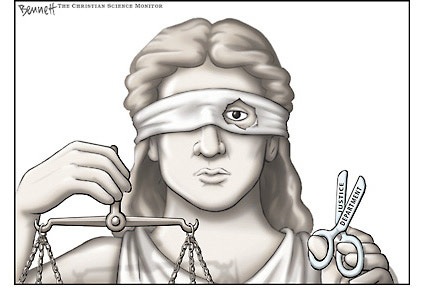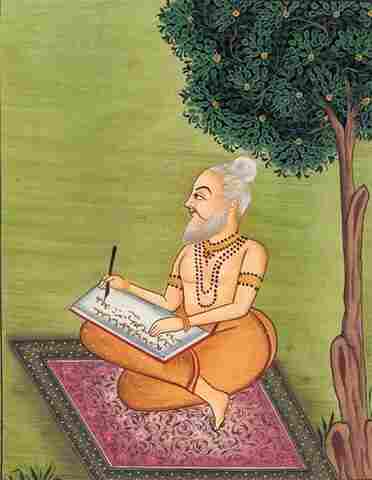Cara Install Windows 10 di Personal Computer
Minggu, 8 Desember 2019 19:52 WIB
Windows 10 merupakan sistem operasi besutan Microsoft yang kini tengah mengundang perhatian khusus bagi para pengguna komputer.
Windows 10 merupakan sistem operasi besutan Microsoft yang kini tengah mengundang perhatian khusus bagi para pengguna komputer. Mereka berbondong-bondong melakukan upgrade dari sistem operasi lama Microsoft sebelumnya ke Windows 10. Hal tersebut wajar terjadi mengingat tampilan dan spesifikasi dari Windows 10 ini begitu elegan dan memikat hati para penggunanya.
Prosedur Persiapan Umum
Sebelum memulai cara install Windows 10, Anda harus memastikan terlebih dahulu bahwa Anda telah memenuhi persyaratan umum sehingga memudahkan proses penginstalan khususnya bagi para pemula, antara lain yaitu perhatikan spesifikasi minimum Personal Computer (PC) apakah telah memenuhi syarat.
Selain itu, Anda harus menyiapkan Driver Windows yang dibutuhkan untuk memaksimalkan kinerja sistem Windows. Namun sebaiknya hal tersebut dilakukan setelah instalasi selesai. Berikutnya, siapkan software atau aplikasi untuk komputer dan laptop yang paling penting dan sering digunakan sebab setelan Windows asli hanya menyediakan program yang terbatas.
Cara Menginstal Windows 10
Jika Anda ingin mulai melakukan cara install Windows 10 pada komputer dan laptop, Anda harus menyalakan komputer terlebih dahulu. Khusus bagi Anda yang memakai flashdisk sebagai media instalasi, sebaiknya masukkan flashdisk terlebih dahulu sebelum PC dinyalakan sebab hal ini memudahkan pendeteksian oleh PC.
Sebelumnya Anda bisa mengatur Boot atau Booting di menu BIOS atau UEFI. Jika menu yang tersedia di perangkat Anda adalah BIOS, maka pertama Anda masuk ke Menu BIOS dengan menekan tombol Del terus-menerus dengan cepat saat menyalakan PC. Jika tak berfungsi, maka cobalah untuk menekan tombol F1 atau F2 atau F9 atau F10.
Simak : Teknologi Update
Jika masih gagal, maka Anda bisa mencoba menekan tombol Fn secara bersamaan dengan tombol F1 atau F2 agar tombol tersebut berfungsi. Setelah masuk menu BIOS, cari Boot dan pastikan proses booting pertama menggunakan media DVD atau Flashdisk.
Selanjutnya, Anda bisa memasukkan DVD Windows 10 bagi yang memakai drive optic sebagai medianya. Jika pengaturan Boot sudah benar, maka Anda bisa klik Simpan atau Save kemudian klik Restart dan tekan Enter untuk memulai proses instalasinya. Lalu klik Install now untuk melanjutkan. Masukkan Product Key Windows 10. Klik kotak kecil yang berbunyi I Accept the License Term dan klik Next. Setelah itu otomatis memulai proses transfer dan instalasi.
Proses Instalasi
Tahap instalasi cara install Windows 10 ini pun berlangsung secara otomatis. Perangkat Anda juga akan mengalami restart juga secara otomatis selama beberapa kali. Biarkan saja jangan klik apapun sampai pada gambar berikutnya.
Kalau waktu proses ini ada notifikasi error atau muncul tulisan 'getting files ready for installation', artinya memori kurang bagus alias sedang rusak, Anda bisa mencoba kembali prosesnya atau ganti memorinya.
Bagi yang memakai Flashdisk, maka Flashdisknya harus dicabut ketika restart supaya tidak terjadi pengulangan. Setelah restart, otomatis beberapa kali nanti akan diminta memasukan data nama dan pengaturan dan cara install Windows 10 pun selesai.
Hal yang harus diperhatikan setiap selesai instalasi adalah memeriksa Driver Windows seperti Graphics Driver, Audio, Network dan sebagainya. Peran Driver sangat penting untuk menjaga performa PC supaya tetap maksimal dimana driver juga berpengaruh terhadap kerja aplikasi.
Baca Juga : Media Informasi Teknologi
Biasanya Driver telah tersedia di CD atau DVD terpisah saat membeli laptop atau komputer. Jika Anda belum memilikinya, ini berarti Anda harus mengunduh dengan cara install Windows 10 terlebih dahulu dari internet. .
Penulis Indonesiana
0 Pengikut

Mengoptimalkan Keuangan Anda, Tip Hemat dengan Penggunaan Aplikasi Flip
Sabtu, 9 Maret 2024 13:07 WIB
Daftar Produsen Rokok Terpopuler di Indonesia
Kamis, 8 September 2022 12:47 WIBBaca Juga
Artikel Terpopuler

 0
0






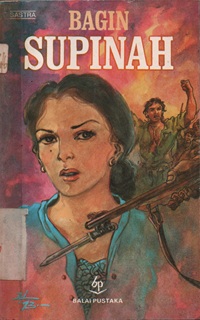

 96
96 0
0






 Berita Pilihan
Berita Pilihan